AppValley para Pokémon Go: Todo Lo Que Quieres Saber
Aug 01, 2025 • Presentado a: Últimas Noticias & Tácticas • Soluciones Probadas
Una de las maneras que los usuarios conocen para jugar a Pokémon Go es sin moverse ni un centímetro con la ayuda de una versión retocada de la aplicación que permite falsificar el GPS. Pero hubo un problema con el jailbreak (romper limitaciones en iOS) del dispositivo iOS cuando los usuarios utilizaron una aplicación retocada. Por suerte, AppValley hizo posible la falsificación del GPS y abrió las puertas a un número infinito de posibilidades en las que los usuarios pueden participar en juegos y aplicaciones basadas en la geografía.
Si esto te emociona, aquí descubrirás a AppValley para Pokémon Go: Todo lo que quieres saber.
- Parte 1. ¿Qué es AppValley? ¿Es seguro AppValley?
- Parte 2. El mejor programa alternativo a AppValley que puedes usar en 2022
- 1. Cómo teletransportarse a cualquier parte del mundo
- 2. Cómo simular el movimiento a lo largo de la ruta utilizando dos puntos de ubicación
- 3. Cómo simular el movimiento a lo largo de la ruta utilizando multipuntos
- 4. Cómo utilizar el joystick para un control flexible y suave del GPS
- 5. Cómo exportar e importar la ubicación GPX
- 6. Cómo añadir tu ruta como favorita
- Parte 3. Preguntas frecuentes sobre AppValley (FAQs)
Parte 1. ¿Qué es AppValley? ¿Es seguro AppValley?
AppValley es una aplicación de terceros que permite a los usuarios acceder al 100% a la mayoría de las aplicaciones y juegos. Con más de 2 millones de descargas de la aplicación, está situada entre las más populares para dispositivos con y sin jailbreak (romper limitaciones en iOS).
La aplicación está disponible en versiones gratis y premium, por lo que tiene sus propios méritos y deméritos.
En cuanto a su seguridad, sí, es perfectamente segura de descargar y utilizar porque sus desarrolladores buscan constantemente cualquier problema e intentan solucionarlo inmediatamente. Otra razón por la que los usuarios lo consideran seguro es que se actualiza regularmente, lo que elimina el malware, el mal funcionamiento, y los virus del mismo.
1. ¿Cómo descargar AppValley?
Más abajo están los pasos detallados que explican cómo descargar AppValley:
- Haz clic en el botón de "Descarga" para adquirir el perfil de configuración de AppValley.
- Ahora tienes que conceder permiso para descargar el perfil y luego pulsar en la opción "Permitir" en la ventana emergente.
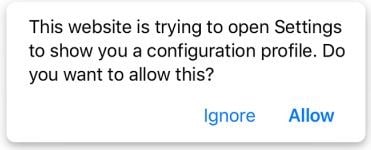
- Ve a Configuración y abre el Perfil Descargado.
- Toca en el perfil de AppValley y pulsa en "Instalar".
- Introduce el código de acceso cuando te lo pidan.
- Ahora puedes empezar a utilizar la aplicación.

- Si la aplicación no funciona, puedes probar un instalador de aplicaciones alternativo que aparece en la página vinculada.
2. ¿Cómo usar AppValley?
¿Te preguntas cómo instalarlo desde AppValley? Entonces, sigue los siguientes pasos para descargar la aplicación que quieras.
- Una vez descargada, ejecuta la aplicación desde tu iPhone.
- Espera a que se ejecute correctamente, y luego toca en la categoría de tu aplicación favorita.
- Aquí tienes una opción: navega por la lista de aplicaciones o busca directamente la aplicación que quieras.
- Una vez que tengas tu aplicación, pulsa en el botón "Obtener", y comenzará la descarga.
Parte 2. El Mejor Programa Alternativo a AppValley que puedes usar en 2022

Aunque muchas aplicaciones del mercado pretenden ser la mejor alternativa a la de AppValley respecto a Pokémon Go, el Dr. Fone Ubicación Virtual se encuentra en la cima. De entrada, no tiene ninguna diferencia en cuanto a funcionalidad, pero su fluida, real y natural simulación de la ubicación de GPS la convierte en una solicitada aplicación de falsificación de GPS.
Los joysticks facilitan la navegación y la interacción rápida mientras se juega, y Pokémon Go no es diferente. Jugar con un joystick hace que la navegación sea agradable y proporciona un buen control sobre tu personaje Pokémon dentro de la simulación.
La detección de falsificación de GPS puede acusar a tu teléfono de jailbreak (romper limitaciones en iOS) y en el peor de los casos banear tu cuenta. Pero esta aplicación te ofrece una baja proporción de detección que evita el jailbreak y el baneo de la cuenta. ¿Por qué? Porque los desarrolladores buscan constantemente nuevas normas de detección de falsificación y lanzan inmediatamente la última actualización como contraataque. Esto significa que siempre estarás en buenas manos cuando hagas una falsificación con Dr. Fone Ubicación Virtual. Además, si tienes un teléfono móvil con el último Sistema Operativo, iOS o Android, puedes estar tranquilo ya que la aplicación es extremadamente compatible con las últimas versiones de iOS 15 y Android 12.
Aparte de hacer falsificaciones por aquí y por allá, también puedes hacer amigos de cualquier parte del mundo y pasar un buen rato. La característica incorporada en la aplicación te permite conectarte, cambiar de ubicación, hacer amigos basados en la ubicación, o incluso reunirte con tus seres queridos. Esta característica desata un exceso de alegría y entretenimiento en la palma de tu mano.
Emocionante ¿verdad? Así que vamos a entrar en más detalles sobre cómo utilizar la aplicación Dr. Fone - Ubicación Virtual. Aquí tienes una guía para usarlo correctamente:
1. Cómo teletransportarse a cualquier parte del mundo
- Primero descarga la aplicación Dr. Fone Ubicación Virtual. Aunque la versión actual de la aplicación tiene una interfaz antigua, la funcionalidad está limpia de cualquier fallo. Pronto tendrás la última interfaz.
- Ahora haz clic en la "Ubicación Virtual" de las opciones y conecta tu Android o iPhone a tu computadora, y presiona "Empezar".
- Ahora en la ventana, busca tu ubicación actual en el mapa con la ayuda del icono "centrar en", que se encuentra en la barra lateral derecha. Al hacer clic una vez te llevará a tu ubicación actual en el mapa.
- Ahora pulsa "modo teletransporte" en la parte superior derecha. Introduce el lugar al que quieres teletransportarte y haz clic en el icono "Ir". Visitemos Roma para este ejemplo.
- Te has teletransportado con éxito a Roma. Haz clic en "Mover Aquí" en el cuadro emergente.
- Ahora tu ubicación está fijada en Roma.
2. Cómo simular el movimiento a lo largo de la ruta utilizando dos puntos de ubicación
- Dirígete al "modo Ruta de Una Parada".
- Selecciona el punto del mapa al que quieres ir. La ventana emergente te dirá a qué distancia está.
- Para seleccionar la velocidad, arrastra el control deslizante para decidir a qué velocidad quieres moverte. Selecciona entre ir en bicicleta, a pie, y en coche. Tomemos como ejemplo la bicicleta.
- Introduce un número para decidir cuántas veces quieres pasar de una ubicación a otra. Haz clic en ”Mover Aquí”.
- Notarás que tu posición se mueve.
3. Cómo simular el movimiento a lo largo de la ruta utilizando multipuntos
- Selecciona el modo multipunto en la esquina superior derecha.
- La barra lateral izquierda te indicará la distancia que deberás recorrer para llegar hasta allí. Ahora establece la velocidad de desplazamiento, especifica el número de veces que hay que pasar por los lugares y pulsa "Empezar a Moverse".
4. Cómo utilizar el joystick para un control flexible y suave del GPS
- Encontrarás la función de joystick en la opción de teletransporte de la esquina superior derecha.
- Se encuentra en la 5ª posición de la esquina superior derecha.
5. Cómo exportar e importar la ubicación GPX
- Haz clic en el botón de "Exportar" para almacenar la ruta como un archivo GPX.
- Importa el archivo GPX compartido a tu Dr. Fone Ubicación Virtual.
- Descárgalo desde otra página web. Ahora haz clic en el botón "Abrir".
- Espera algo de tiempo para que se complete el proceso de importación. Una vez terminado, puedes abrir el archivo importado y utilizarlo
6. Cómo añadir tu ruta como favorita
- En la pantalla de tu ubicación virtual, haz clic en las "cinco estrellas" que hay junto a la ruta y añádela a tus favoritos.
- Una vez que lo hayas añadido, pulsa de nuevo el icono de las "cinco estrellas" en la barra lateral derecha y busca la ruta que deseas utilizar. Ahora haz clic el botón "Mover" y empieza a caminar de nuevo por tu ruta favorita.
Parte 3. Preguntas frecuentes sobre AppValley (FAQs)
1. No Puedo Descargar AppValley
El error de descarga suele ser común para el iPad y el iPhone. Estos sencillos pasos solucionarán este problema.
- Limpiá el caché de tu dispositivo.
- Para ganar espacio, Borra las aplicaciones innecesarias.
- Intenta reiniciar tu teléfono.
- Comprueba tu conexión a Internet y descarga AppValley.
- Una vez terminada la instalación, ve a configuración y confírmala.
2. AppValley No Se Instala
Este problema aparece debido a un uso intensivo del servidor. Para solucionarlo, intenta descargarlo cada 2 o 3 horas o sigue estos pasos para solucionarlo inmediatamente.
- Si te encuentras con este problema, activa el modo "Avión" en tu iPhone, iPad, o iPod.
- Ve a Configuración y toca en "Safari".
- Selecciona "borrar caché, historial y datos del sitio web"; ahora pulsa en hecho.
- Ahora vuelve a la pantalla de inicio, desactiva el modo Avión, y reinicia tu teléfono.
- Luego, enciende el Internet y vuelve a conectarte a "AppValley".
3. Errores de Autenticación en AppValley
El Jailbreak (romper limitaciones en iOS) del iPhone o de Apple es la solución más fácil para arreglar este error si pagas $100 por registrarte y eliges el certificado de cuenta de desarrollador de Apple. Podrás completar el proceso de inscripción inmediatamente.
4. Las Aplicaciones y los Juegos No están Disponibles: No hay Botón de Obtener
- Si este error aparece por casualidad, significa que Apple lo rechaza.
- Espera de 24 a 48 horas para solucionar este error e inténtalo de nuevo si el botón de no disponible se convierte en "Obtener Botón". Luego puedes volver a descargarla una vez que revises la aplicación.
- También puedes encontrar algunas alternativas de AppValley para utilizar la aplicación en dispositivos iOS.
5. AppValley Pantalla Vacía/Blanca o Icono Gris
Arreglar este error es muy fácil. Sólo tienes que seguir estos sencillos pasos.
- Desde la pantalla de inicio, abre el icono de Configuración.
- Entre la cantidad de aplicaciones que hay en el dispositivo, Toca en "Safari".
- Presiona la opción de borrar el caché y los datos del sitio web.
- Ahora, inicia AppValley, y esta pantalla blanca no volverá a aparecer.
6. Las Aplicaciones de AppValley Se Han Bloqueado
Hay dos métodos para solucionar los problemas de bloqueo de la aplicación.
Método1#
- Haz Una Copia de Seguridad del iPhone.
- Restaura tu iPhone.
- Entonces tus aplicaciones, el jailbreak (romper limitaciones en iOS), y los juegos ya no deberían bloquearse.
Método2#
La red WIFI es necesaria para este método.
- Abre el icono "Configuración" y selecciona "WIFI".
- Ahora ve a configurar la Opción Proxy.
- Ahora toca "Automático", introduce esta URL: http://ffapple.com, y pulsa la opción de "Guardar".
- Vuelve a la página de configuración y Selecciona "Safari".
- Pulsa en "Borrar la caché" de Safari, y arrastra el deslizador de WIFI (activar y desactivar). Ahora tu aplicación empezará a funcionar de nuevo.
Si este problema no fue resuelto, espera un nuevo certificado.
Conclusión
Pues bien, aquí tienes el resumen detallado sobre AppValley para Pokémon Go: Lo que debes saber. Pero si buscas una alternativa, no busques otra que Dr. Fone Ubicación Virtual (iOS/Android). La aplicación es muy fácil de usar, te teletransporta con un solo clic, y te permite utilizar cualquier aplicación y juego basado en la ubicación que de otro modo sería imposible jugar.
Ubicación Virtual
- 1. Solución en Pokémon Go
- Pokémon Go joysticks
- Pokémon Go Spoofing para Android
- Pokémon Go Spoofing para iPhone
- Mapa de Poképaradas cerca de mí
- Error 12 de Pokémon Go
- Error con la señal del GPS
- 2. Simular Ubicación Falsa
- Falsificar ubicación de Telegram
- Falsificar ubicación en Apps
- Cambiar Ubicación en Instagram
- Engañar a Google Maps
- 3. Rastrear un Celular


















Paula Hernández
staff Editor